Hindi Nakakatagpo ang Discord At Hindi Nagtatrabaho Sa World Of Warcraft: 3 Mga Pag-aayos (04.27.24)
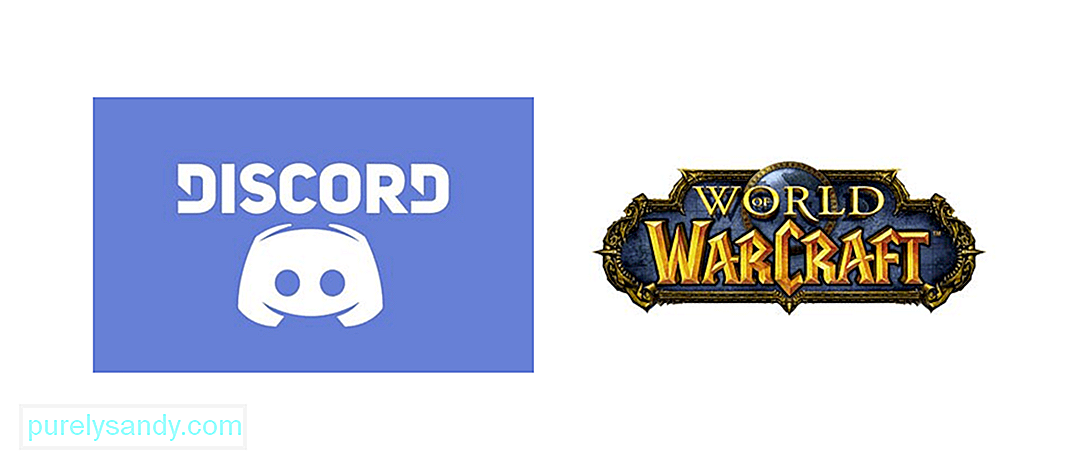 pagtatalo hindi pagtuklas at hindi gumagana sa mundo ng warcraft
pagtatalo hindi pagtuklas at hindi gumagana sa mundo ng warcraft Ang World of Warcraft ay hindi maiiwasang isa sa pinakatanyag na mga laro ng multiplayer sa lahat ng oras. Ito ay pinakawalan pabalik noong 2004 at mayroon pa ring isang malaking base ng manlalaro na binigyan kung gaano katagal ito nakalabas. Marami pa rin itong mga aktibong manlalaro ngayon para sa nag-iisang kadahilanan na ito ay lubos na masaya at hindi pakiramdam na paulit-ulit. Ang pinakamagandang bahagi ay mas mabuti pa ito sa mga kaibigan.
At sa tulong ng Discord, maaari mo ring mahusay ang voice chat sa mga nasabing kaibigan habang naglalaro. Ngunit maaaring may ilang mga problema sa WoW at Discord na pumipigil sa parehong paggana sa bawat isa paminsan-minsan. Narito kung paano mo aayusin ang mga nasabing problema.Ang pinakaunang bagay na talagang kailangan mong tiyakin na pinagana ang mga overlay ng Discord. Upang paganahin ang setting na ito, kailangan mong buksan ang application ng Discord sa iyong aparato at pagkatapos ay pumunta sa mga setting ng gumagamit. Mula dito, makakahanap ka ng isang pagpipilian na nagsasabing Overlay. Kapag pinili mo ang pagpipiliang ito, makakakita ka rin ng isa pang pagpipilian na magpapahintulot sa iyo na paganahin ang overlay. Tiyaking na-tick mo ang opsyong ito at pagkatapos ay subukang makita kung gumagana ang Discord nang maayos sa World of Warcraft.
Ang isa pang mahalagang bagay na kailangan mong tandaan pagdating sa solusyon na ito ay kailangan mong paganahin ang mga overlay ng Discord mula sa mga setting din ng World of Warcraft. Mahahanap mo ito sa pamamagitan ng pagpipilian ng mga setting sa sandaling sinimulan mo ang WoW at maabot ang pangunahing menu. Sa sandaling pinagana mo ang setting mula sa magkabilang panig, makukuha mo ang parehong mga application upang gumana nang maayos sa bawat isa.
> Ang pag-reboot ng iyong aparato ay isang mahusay na paraan upang makagawa muli ang Discord sa karamihan ng mga laro, kabilang ang World of Warcraft. I-off at i-on lamang muli ang iyong aparato at subukang patakbuhin muli ang parehong WoW at Discord. Ang lahat ay dapat na gumana nang maayos ngayon.Posibleng i-drag ang overlay ng Discord sa screen nang buo na maaaring maging sanhi ng mga problema na maaaring mapigilan ang application na gumana sa WoW. Upang ayusin ito, pumunta sa Discord at pagkatapos ay pindutin ang key na 'Ctrl', 'Shift', at 'I' sa iyong keyboard nang sabay-sabay. Ang paggawa nito ay magpapagana sa JavaScript console. Dapat mayroong isang pares ng mga arrow sa kanang tuktok ng screen sa sandaling bumukas ang console. I-click ito at pagkatapos ay piliin ang pagpipilian ng application sa lilitaw na listahan.
Ngayon sa kaliwang bahagi, mahahanap mo ang isang pagpipilian na may label na '' Lokal na Imbakan '' na kakailanganin mong i-click. Pumunta ngayon sa menu na 'Mga Susi' at mag-right click sa pagpipilian na nagsasabing '' Overlaystore ''. Tanggalin ito at pagkatapos ay muling simulan ang Discord bago mo i-on ang WoW. Ang Discord ay dapat na gumana nang maayos sa laro muli.
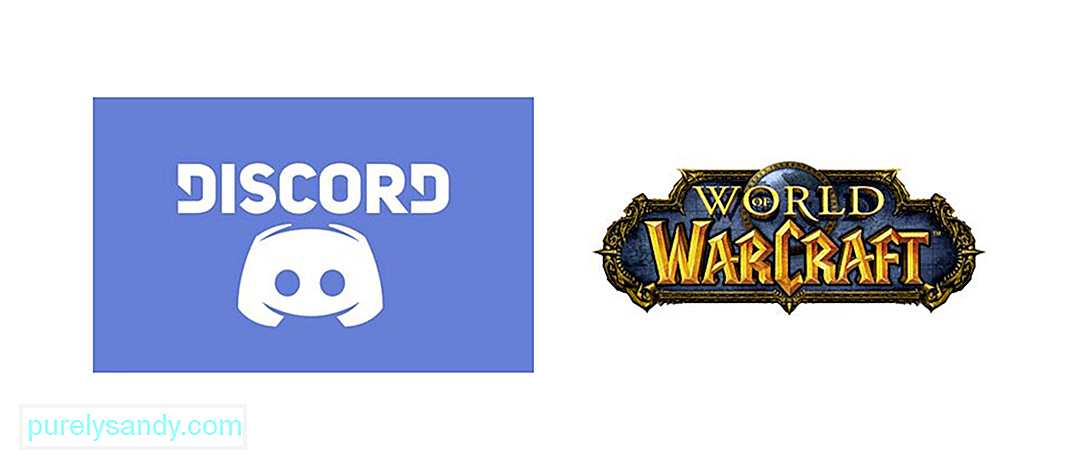
Youtube Video.: Hindi Nakakatagpo ang Discord At Hindi Nagtatrabaho Sa World Of Warcraft: 3 Mga Pag-aayos
04, 2024

